

|
Office Visio 是Office软件系列中的负责绘制流程图和示意图的软件,是一款便于IT和商务人员就复杂信息、系统和流程进行可视化处理、分析和交流的软件。使用 Office Visio 图表,可以促进对系统和流程的了解。 期刊要求文章中的图片格式为EPS格式,但visio本身并不支持导出该格式,因此可以先将图片导出为PDF,然后通过Adobe Acrobat DC工具导出为EPS格式,或者使用Adobe illustrater保存为EPS格式或进行编辑。具体的过程如下: 设置visio导出为pdf 1. 打开visio的“开发工具”选项: 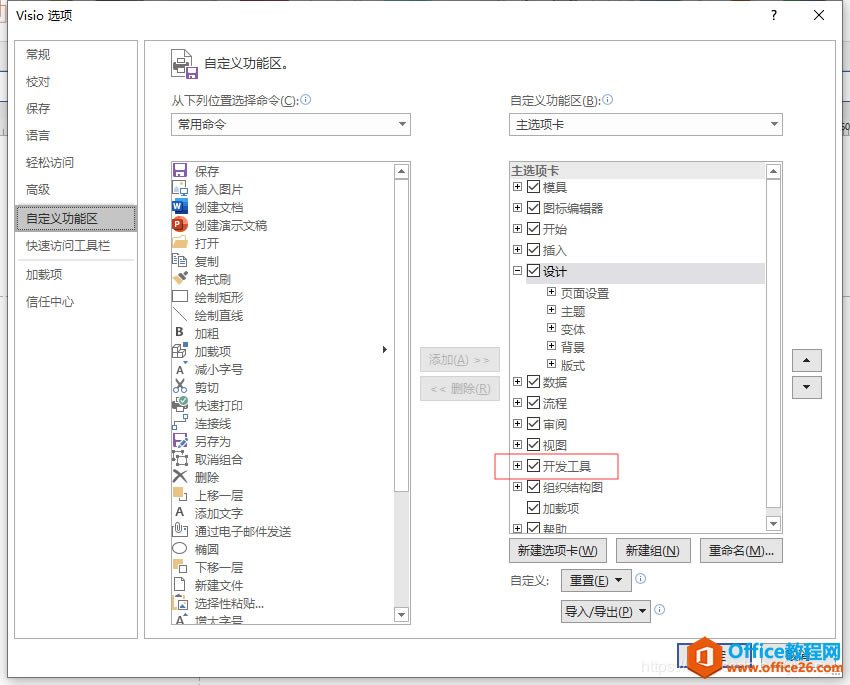 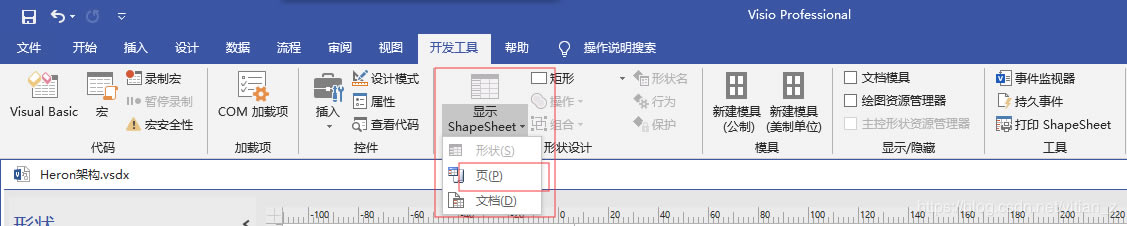 2. 设置页面的导出格式(页面中只包括一个要导出的图) ,将下面的值全部修改为0
具体修改的方法,选中每个值,将=后面的值改为0,后面的mm单位不要动,然后每个修改完后enter即可。 3. 修改visio的页面大小为自适应图片: 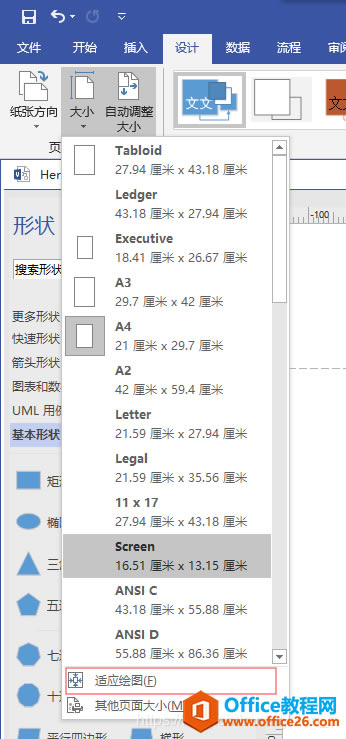
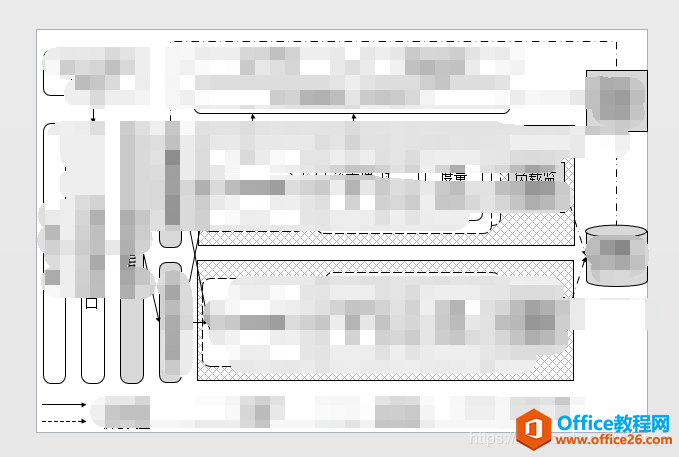 4. 这样就可以将图片导出为pdf格式: 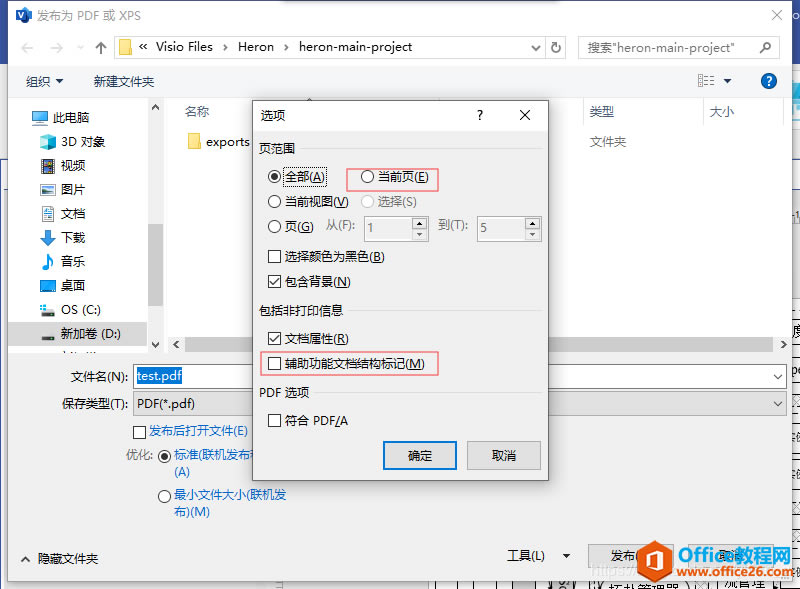 这里的“辅助功能文档结构标记”不要勾选,导出的范围为“当前页”。 使用Adobe Acrobat DC导出EPS ? 得到上述的pdf格式的图片之后,使用Adobe acrobat DC 进行编辑,然后导出为EPS格式的文件。 1. 使用Adobe acrobat DC 来进一步修剪空白边。 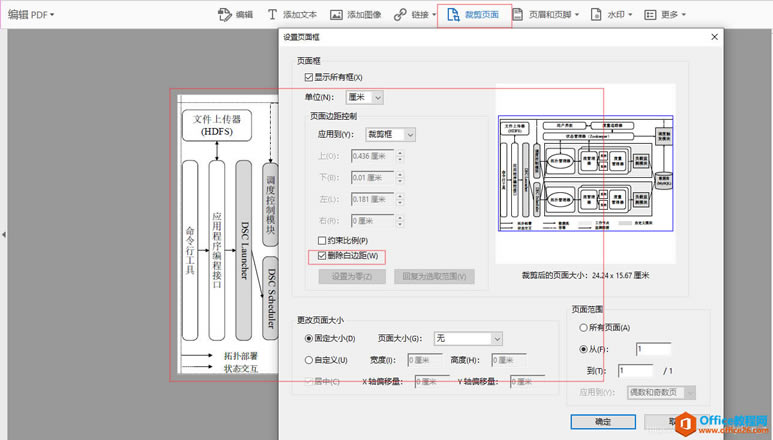 ?编辑PDF-》裁剪页面-》选中图片-》双击选中的区域-》选择“删除白边距”-》确定。 2. 进行上述的修改之后,将图片导出为EPS格式: 导出-》内嵌式postscript,即可。 后续可以使用Adobe illustrater对eps进行修改保存 使用adobe illustrater保存为eps时,使用默认选项即可。 Visio帮助您创建具有专业外观的图表,以便理解、记录和分析信息、数据、系统和过程。 |
温馨提示:喜欢本站的话,请收藏一下本站!